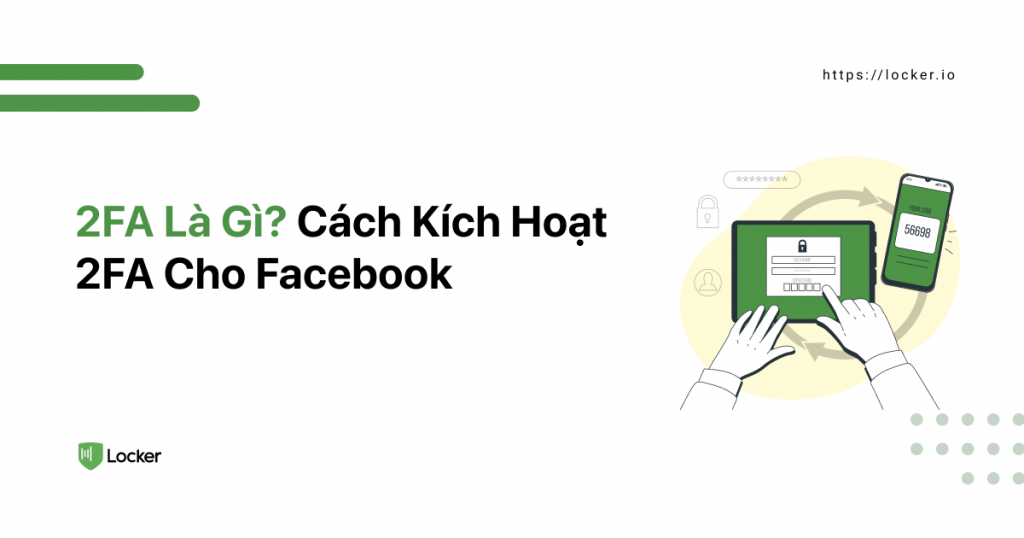
Hiện nay, vấn đề bảo mật luôn là chủ đề nhận được đông đảo sự quan tâm. Để tránh bị rò rỉ thông tin và xâm nhập dữ liệu trái phép từ các thành phần xấu, các nhà nghiên cứu, chuyên gia không gian mạng đã đưa ra nhiều phương pháp bảo mật tài khoản khác nhau.
Trong đó, phương thức bảo mật thông tin bằng xác thực hai yếu tố đặc biệt là một trong những phương pháp phổ biến nhất. Vậy bảo mật 2FA là gì và cách sử dụng như thế nào? Hãy cùng khám phá trong bài viết này.
Bảo mật 2FA là gì?
2FA là viết tắt của Two Factor Authentication nghĩa là xác thực hai yếu tố, hay còn gọi là phương pháp xác minh bảo mật hai bước. 2FA là một phương thức bảo mật rất hiệu quả bằng cách thêm một bước xác minh bổ sung vào quy trình đăng nhập khi truy cập vào các ứng dụng, trang web.
Ý tưởng của bảo mật 2FA đó là tăng cường bảo mật bằng cách kết hợp hai phần thông riêng biệt, gồm:
- Thông tin bạn biết: PIN, mật khẩu,…
- Thông tin bạn có: mật mã tạm thời được gửi đến điện thoại, SMS, email, sinh trắc học,…
Cách thức này đã giúp đảm bảo rằng không có ai có thể truy cập vào tài khoản online của bạn ngoại trừ bạn – ngay cả khi kẻ tấn công bằng một cách nào đó đã biết được mật khẩu của bạn.
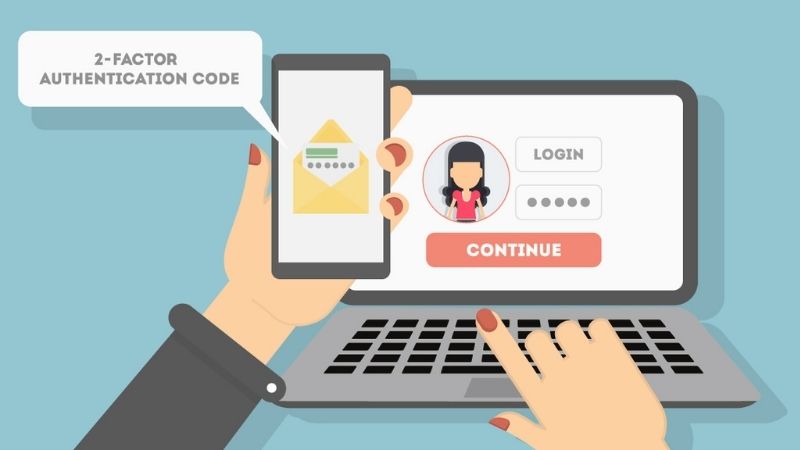
Trong đó, OTP ( One Time Password – nghĩa là mật khẩu sử dụng một lần) là một trong những hình thức bảo mật 2FA được sử dụng phổ biến nhất hiện nay. OTP là một chuỗi ký tự hoặc chữ số ngẫu nhiên, thường được gửi về thiết bị của bạn khi thực hiện một giao dịch, thanh toán trực tuyến trên internet hoặc đăng nhập tài khoản ngân hàng, mạng xã hội.
Hiểu một cách đơn giản thì OTP được dùng để xác thực và bảo mật giao dịch nhằm tránh những rủi ro bị kẻ xấu lợi dụng hoặc chiếm đoạt tiền trong tài khoản.
Tại sao cần phải sử dụng bảo mật 2FA
Tên đăng nhập và mật khẩu có thể là cơ chế bảo mật rất hiệu quả trong thập kỷ trước. Tuy nhiên, với sự phổ biến và phát triển mạnh mẽ của Internet và máy tính hiện nay thì việc bị dò ra hoặc để lộ mật khẩu là điều rất dễ dàng.
Vì vậy để tránh bị rò rỉ thông tin và đảm bảo an toàn hơn, bạn nên sử dụng bảo mật 2FA cho tài khoản của mình. Không chỉ bảo mật một tài khoản mà bạn nên bảo mật cả hệ sinh thái của mình bởi các tài khoản trực tuyến ngày càng liên kết với nhau như Facebook, Gmail, Instagram,… Nếu tin tặc xâm nhập được vào một tài khoản thì nguy cơ chúng có được thông tin ở các tài khoản khác là rất cao.
Hậu quả của việc bị rò rỉ dữ liệu và đánh cắp thông tin là rất lớn và tiềm tàng nhiều nguy cơ xấu đến bạn. Chẳng hạn, nếu chẳng may bạn bị lộ các thông tin cá nhân, thẻ tín dụng, tài khoản ngân hàng thì không chỉ bạn để lộ thông tin của chính mình mà còn có thể là thông tin của cả gia đình và bạn bè thân thiết. Điều này là vô cùng nguy hiểm, vì thế mà bạn nên sử dụng bảo mật hai lớp.

Hướng dẫn cách thiết lập bảo mật 2FA trên một số ứng dụng
Gmail
Có lẽ hiện nay Gmail đã quá phổ biến và quen thuộc với nhiều người trên thế giới và nắm giữ nhiều thông tin quan trọng của người dùng. Vì vậy việc kích hoạt xác thực hai yếu tố để bảo vệ cho tài khoản Gmail là điều vô cùng cần thiết. Để lấy mã 2FA cho Gmail bạn hãy thực hiện các thao tác sau:
- Bước 1: Truy cập vào tài khoản Google của bạn hoặc nhấp vào hình đại diện tài khoản ở góc trên bên phải màn hình trình duyệt ⇒ Sau đó chọn mục Quản lý Tài khoản Google của bạn.
- Bước 2: Tại tab Bảo mật, hãy tìm mục Xác minh 2 bước ⇒ Nhấp chọn Đang tắt.
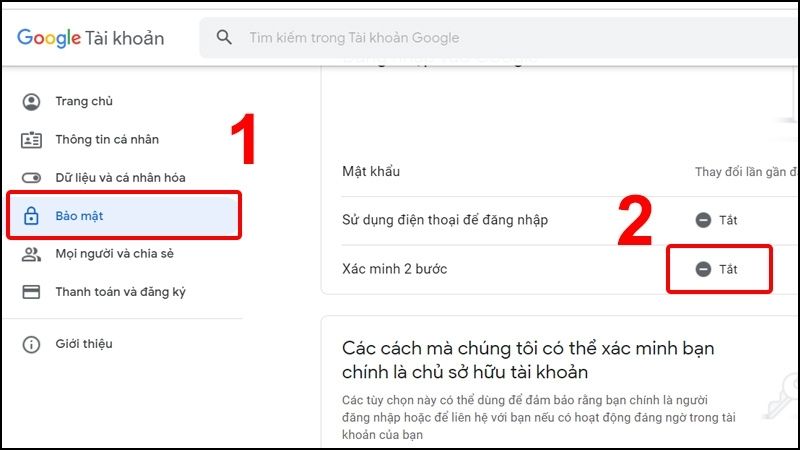
- Bước 3: Chọn Bắt đầu ⇒ Sau đó nhập mật khẩu của bạn và nhấn chọn Tiếp theo.
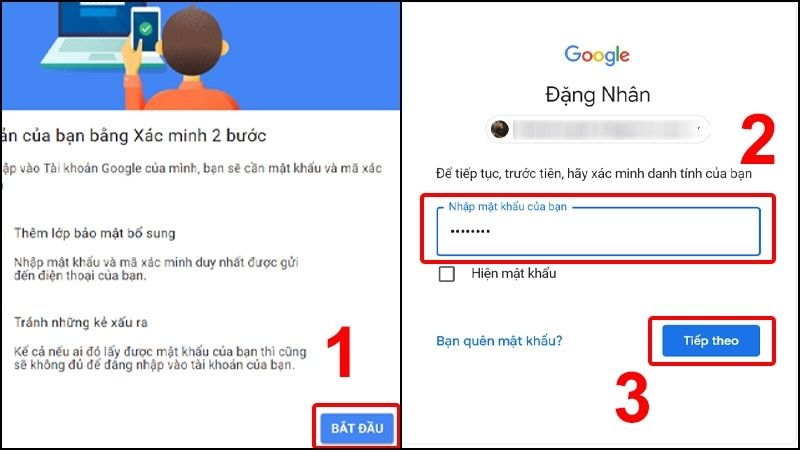
- Bước 4: Nhấn chọn Tiếp tục ⇒ Chọn một trong hai cách nhận mã xác minh tại mục Bạn muốn nhận mã bằng cách nào? ⇒ Sau đó nhấn Gửi.
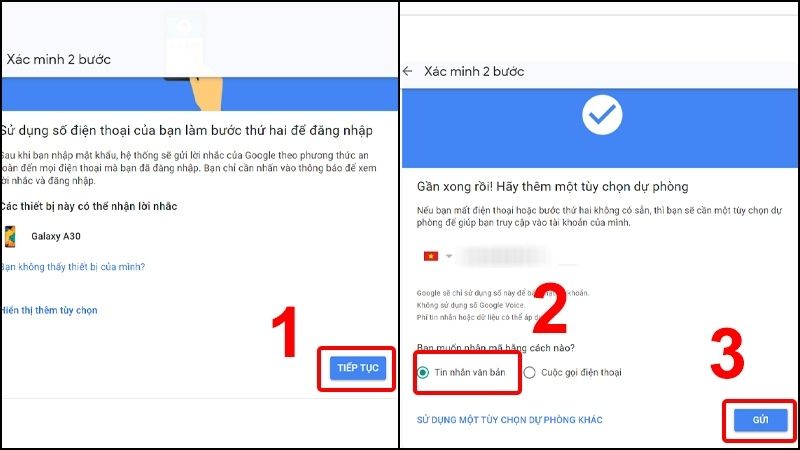
- Bước 5: Nhập mã xác nhận vừa mới gửi về điện thoại vào khung và chọn Tiếp tục.
- Bước 6: Cuối cùng nhấn Bật để hoàn thiện quá trình kích hoạt bảo mật 2FA cho Gmail.
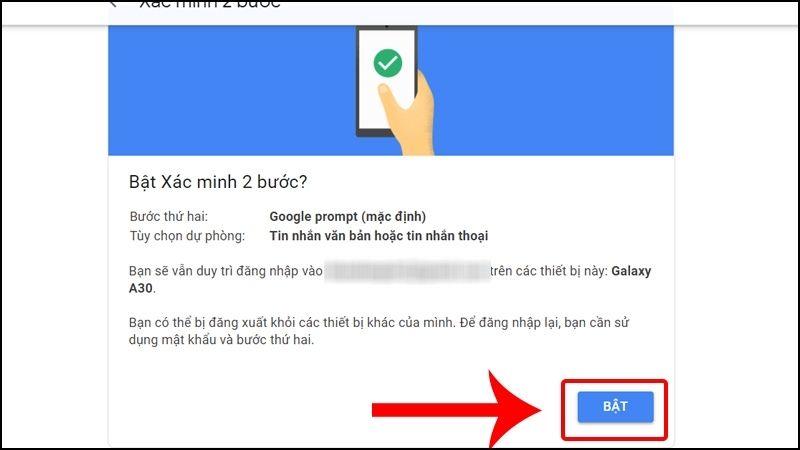
Để kích hoạt 2FA trên ứng dụng Facebook, bạn hãy thực hiện theo các bước dưới đây:
- Bước 1: Nhấp vào biểu tượng ba gạch ở phía trên bên phải màn hình điện thoại.
- Bước 2: Sau đó vào mục Cài đặt và quyền riêng tư.
- Bước 3: Tiếp tục chọn mục Cài đặt.
- Bước 4: Sau đó chọn mục Bảo mật và Đăng nhập.
- Bước 5: Nhấp vào mục Sử dụng xác thực hai yếu tố.
- Bước 6: Chọn phương thức tạo mã xác minh bằng các ứng dụng Google Authenticator hoặc Duo Mobile để hoàn thành việc kích hoạt bảo mật 2FA cho tài khoản Facebook.
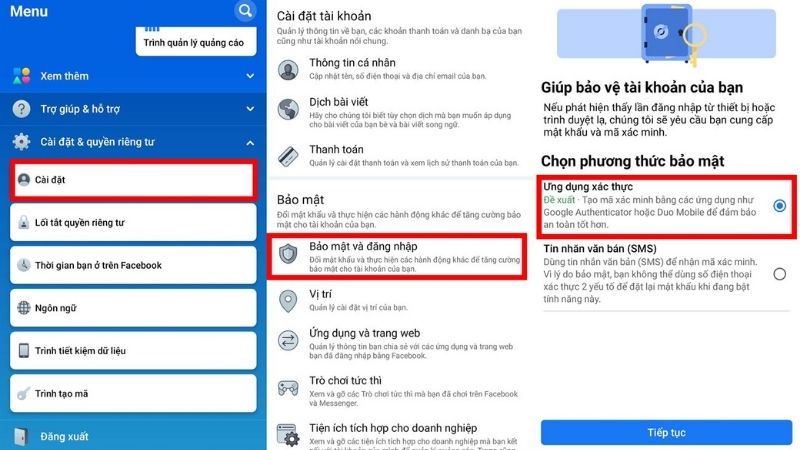
Binance
Chắc hẳn Binance là cái tên không còn xa lạ với những ai tham gia đầu tư Bitcoin và tiền điện tử. Để tăng cường tính bảo mật cho tài khoản hơn nữa, Binance đã bổ sung tính năng Binance Authenticator nhằm giúp tạo mã xác minh hai bước khi người dùng cần xác minh yêu cầu hay thực hiện giao dịch.
Dưới đây là hướng dẫn cách kích hoạt bảo mật 2FA Binance Authenticator:
- Bước 1: Đầu tiên bạn cần đăng nhập vào tài khoản Binance của mình và nhấn vào biểu tượng Hồ sơ ⇒ nhấn vào Security và chọn mục Binance/Google Authenticator.
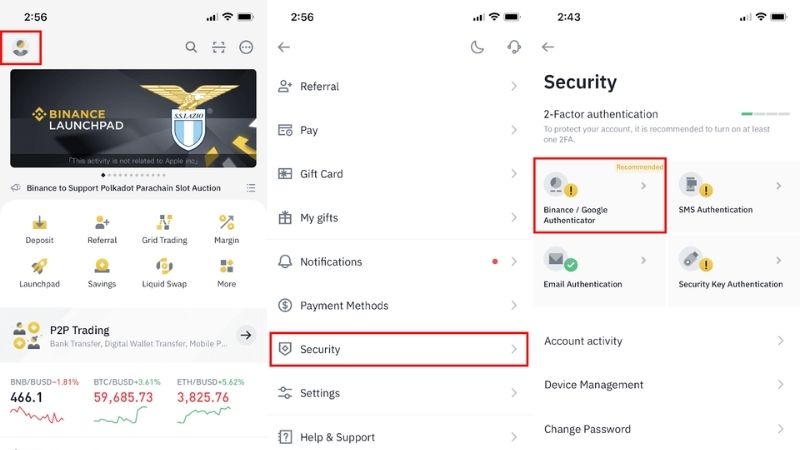
- Bước 2: Nhấn bật Binance/Google Authenticator và chọn tải ứng dụng Google Authenticator về thiết bị hoặc nếu thiết bị của bạn đã có sẵn ứng dụng hãy nhấp vào biểu tượng mũi tên.
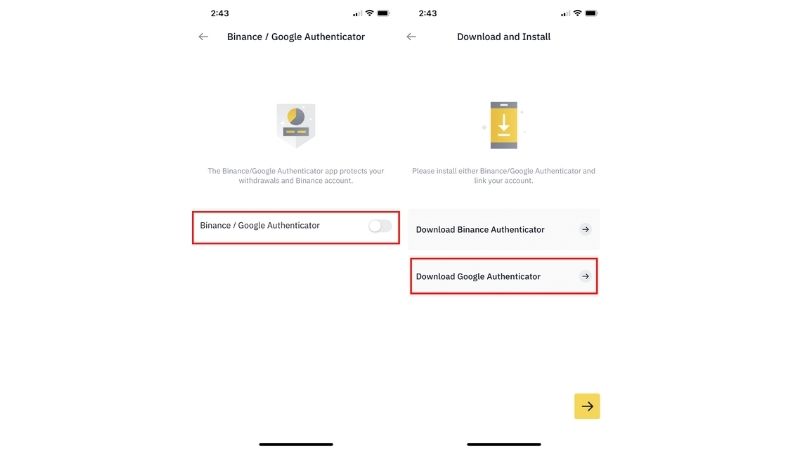
- Bước 3: Lúc này trên màn hình bạn sẽ thấy một mã khoá dự phòng với 16 chữ số. Hãy lưu lại mã khoá này, nó sẽ giúp bạn khôi phục lại tài khoản Xác thực Google của bạn trong trường hợp bạn bị mất thiết bị.
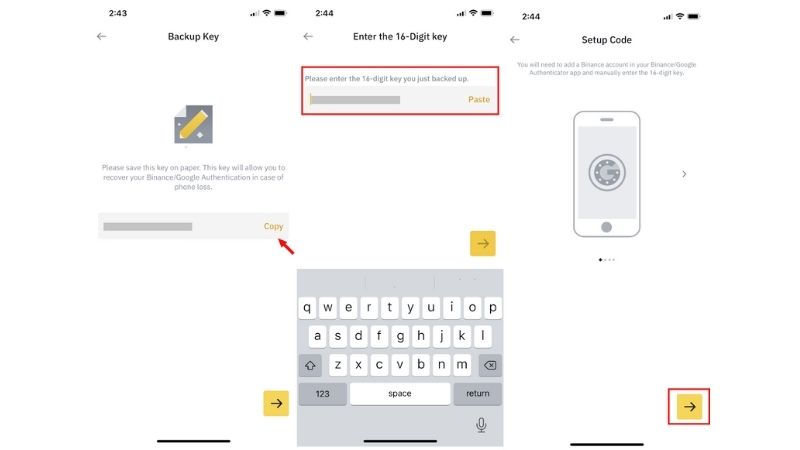
Sau đó nhấn vào Copy rồi nhấn vào biểu tượng mũi tên. Sau đó dán mật mã vào khung rồi tiếp tục chọn biểu tượng mũi tên.
- Bước 4: Sau đó mở ứng dụng Google Authenticator và nhấp vào Enter a setup key. Tiếp tục nhập thông tin tài khoản Binance của bạn và mật mã 16 ký tự rồi chọn Add, sau đó bạn sẽ thấy một mã gồm 6 chữ số.
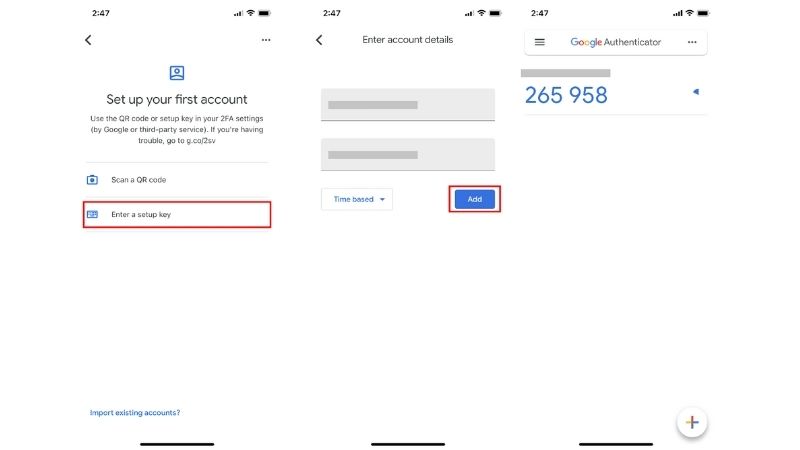
- Bước 5: Cuối cùng, quay lại ứng dụng Binance và xác minh lại yêu cầu thiết lập với các thiết bị 2FA, bao gồm cả tính năng Xác thực Google vừa mới kích hoạt.
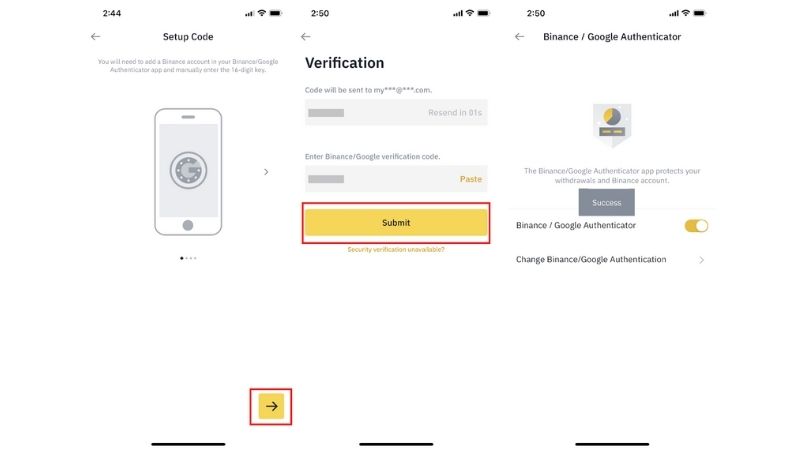
Tích hợp bảo mật 2FA trong trình quản lý mật khẩu chuyên dụng
Hiện nay, một số trình quản lý mật khẩu đã được tích hợp thêm tính năng 2FA nhằm bổ sung thêm một lớp bảo mật cho mật khẩu. Khi bật bảo mật 2FA, bạn sẽ được yêu cầu cung cấp yếu tố xác minh thứ hai mỗi khi đăng nhập vào trình quản lý mật khẩu với nhiều hình thức như đăng nhập sinh trắc học hay mã OTP, …
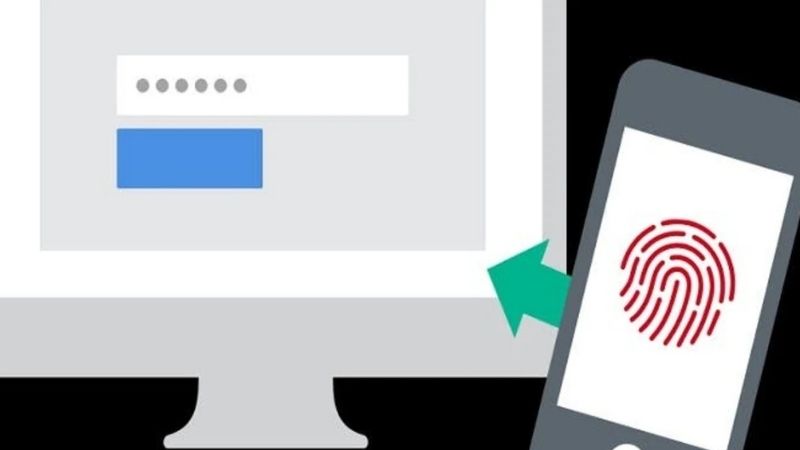
Như vậy bạn có thể thấy, hiện nay bảo mật 2FA là rất quan trọng. Hay chính xác hơn thì nó là một cách giúp tài khoản của bạn an toàn hơn và hạn chế được sự xâm nhập bất hợp pháp. Do đó, bạn nên thực hiện bật xác thực 2 yếu tố ngay cho tài khoản của mình. Đồng thời, đừng quên theo dõi trang để tiếp tục khám phá những kiến thức khác về công nghệ.



